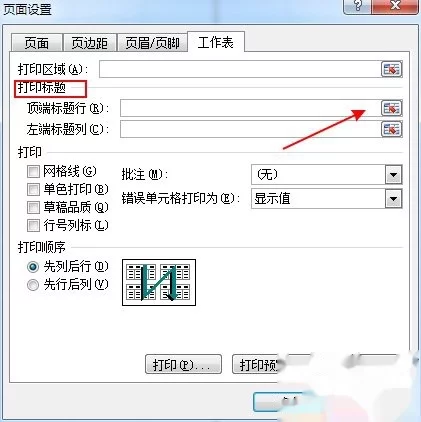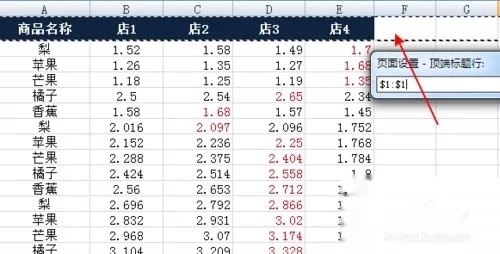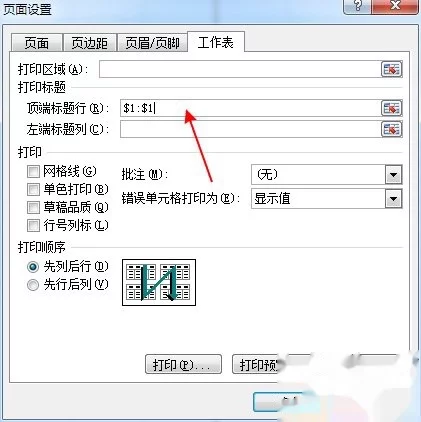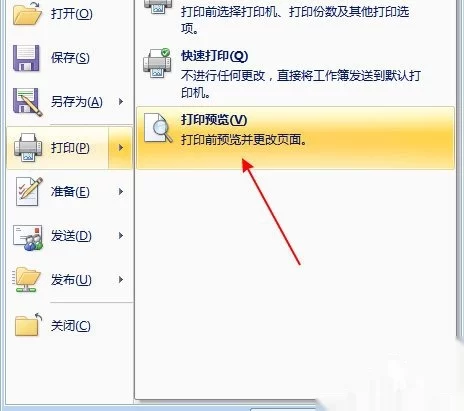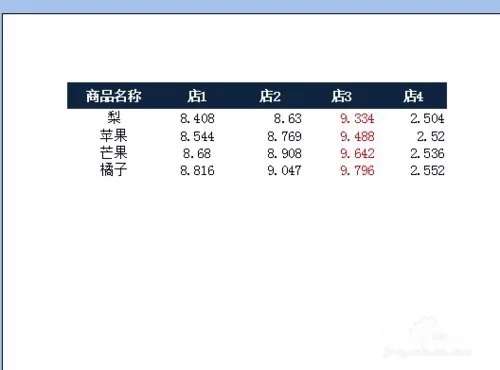excel打印每页都有表头应该如何设置?
2020年06月18日 17:04 发布来源:Excel学习网
办公软件当中,以WPS为主,而WPS也是具有word和excel的功能的,这些功能也都是非常的不错的,尤其是在兼具了这样的功能以后,除了可以进行文档的编辑以外,也是可以进行表格的编辑的,这是非常不错的,对于这样的功能,很多文职人员也都是会选择这样的软件进行操作的。
Excel就是一个非常不错的表格软件,这样的软件是非常的不错的,在表格编辑方面,也是有着很大的作用的,但是,在表格打印的过程中,Excel表格的每一页的表头都是不一样的,那么,excel打印每页都有表头应该如何设置呢?
1、打开菜单栏上的【页面布局】选项卡。
2、点击页面设置版块中的“打印标题”
3、打开页面设置,在打印标题内有顶端标题行与左端标题列,选择顶端标题行。
4、点击右边的小图标,选中第一页标题行。
5、确认后返回页面设置,点击确定按钮。
6、再次打开打印中的打印浏览。
7、现在每一页都能看到标题了。
综上所述,对于Excel表格的表头的设置就是上述的几种方法,这样的方法其实也是比较简单的,所以,对于想要设置表头的文职人员,可以选择这样的方法进行操作,这种操作方法也是比较简单的,掌握了这些方法,其办公的效率也是非常高的。
原创文章如转载请注明:转载自Excel学习网 [ http://www.excelxx.com/]
需要保留本文链接地址:http://www.excelxx.com/xuexixinde/12598.html
需要保留本文链接地址:http://www.excelxx.com/xuexixinde/12598.html
相关教程:
- → 5个最实用的Excel表格美化技巧,1键按下这里即可,提前2小时下班
- → Excel文件还能这样恢复?别再傻傻地用回收站了,这么做才对
- → 一秒用手机找回被误删的Excel文件,学会这招,再不怕文件丢失了
- → Excel必备的光速恢复方法,悄悄按下这个键,即可1秒恢复
- → Excel格式转换很难?学会这几招,分分钟快速转换任何文件
- → 免费的Excel资源哪里找?这里有海量资源,喜欢就直接拿走
- → Excel数据核对最实用的5个方法,1秒按下这里,即可快速掌握
- → 才知道,Excel的修图功能这么强大!网友:这么多年Excel白用了
- → 哪些Excel插件比较好用?必须是这5个呀,既免费又高效
- → Excel快捷键,让你的工作一下子变得轻松起来
经典Excel学习视频及教程推荐:
Excel优秀工具推荐:
小工具推荐: